Použití alarmu, stopky a časovače v systému iOS 9

Vzhledem k tomu, že se chytré telefony stávají běžnějšími, mnozí z vás se pravděpodobně vzdali nošením hodinek ve prospěch telefonu čas. Můžete také použít svůj iPhone jako budík, časovač a stopky, stejně jako velké hodinky.
Pokud jste ještě nepodlehli šílenství Apple Watch a nezvykli jste si na nošení hodinky, (pokud ještě neuděláte), že aplikace "Hodiny" na vašem iPhone je schopna dělat víc než jen informovat o čase (ve všech časových zónách). Ukážeme, jak nastavit alarmy a používat časovač a stopky v aplikaci Hodiny.
Nastavení alarmu
Nejprve vám ukážeme, jak používat iPhone jako budík a ušetříte místo na nočním stolku. Chcete-li nastavit budík, klepněte na ikonu aplikace "Hodiny" na domovské obrazovce.
POZNÁMKA: Jakmile jednou otevřete aplikaci Hodiny, otevře se obrazovka, která byla aktivní v poslední době, kdy jste byli v aplikaci , i když přinutí aplikaci zavřít.
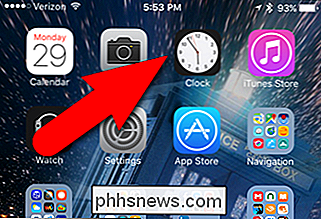
Zpočátku se aplikace "Hodiny" otevře na "Světový čas". Jedná se o užitečnou funkci, zejména pokud cestujete hodně. Tento článek však popisuje funkce "Alarm", "Stopky" a "Časovač". Klepněte na ikonu "Alarm" v dolní části obrazovky.
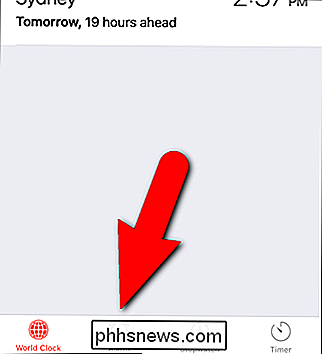
Chcete-li vytvořit nový poplach, klepněte na znaménko plus v pravém horním rohu obrazovky.
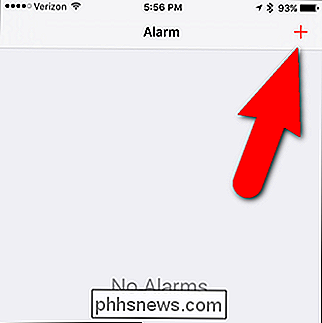
Na obrazovce "Přidat alarm" přejet prstem nahoru a pomalu zvolíte hodinu, minuty a AM / PM, abyste nastavili čas pro tento poplach. Můžete také vybrat dny, kdy chcete, aby zvuk zvukal, klepnutím na tlačítko "Opakovat", výběrem dnů a klepnutím na tlačítko "Zpět" se vrátíte na obrazovku "Přidat alarm".
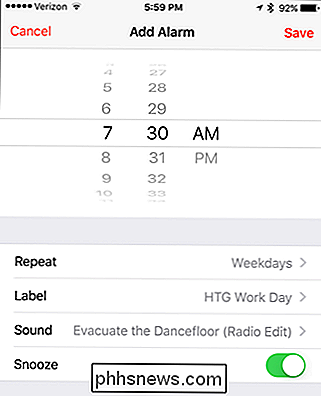
Nový alarm se ve výchozím nastavení nazývá " ". Můžete to změnit klepnutím na "Označit", zadáním nového štítku a klepnutím na tlačítko "Zpět" se vrátíte na obrazovku "Přidat alarm".
Máte širokou škálu možností pro zvuk alarmu a typ vibrací, které chcete. Můžete si dokonce koupit více vyzváněcích tónů z obchodu iTunes Store, které můžete použít jako zvuk budíku nebo použít skladbu ve vašem telefonu.
Chcete-li, aby se před nástupem dostal trochu odložení, klepněte na posuvníku "Snooze" tak, aby zelená. Získáte dalších devět minut spánku. Bohužel, čas odložení není přizpůsobitelný v aplikaci Hodiny. Budete muset nainstalovat a používat aplikaci třetí strany, například Budík zdarma, abyste mohli změnit dobu odložení.
Po dokončení nastavení tohoto alarmu klepněte na tlačítko "Uložit". > Nový alarm se zobrazí v seznamu na obrazovce "Alarm". Poplach se automaticky zapne, když jej uložíte; můžete ji vypnout klepnutím na posuvníkové tlačítko na pravé straně.
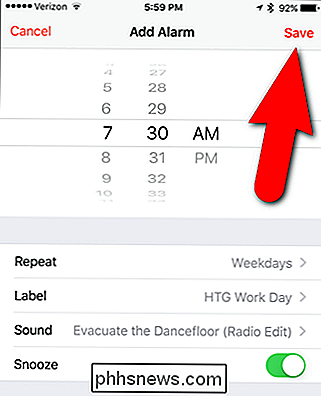
Pokud potřebujete změnit stávající budík, klepněte na tlačítko Upravit v pravém horním rohu obrazovky. vlastností poplachu, klepněte na libovolný bod, který chcete změnit. Zobrazí se obrazovka, podobně jako obrazovka "Přidat alarm", s výjimkou toho, že se říká "Upravit poplach". Proveďte požadované změny a klepnutím na tlačítko "Zpět" přijměte změny a vraťte se na hlavní obrazovku "Alarm".
V režimu úprav můžete také zrušit alarm klepnutím na červené tlačítko mínus vlevo ...
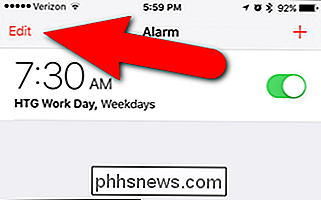
... a potom klepnutím na tlačítko "Odstranit", které se zobrazí vpravo.
POZNÁMKA: Pokud není v režimu úprav, můžete také přejet prstem doleva, abyste se dostali k tlačítku "Odstranit". dokončili jste úpravu nebo odstranění poplachů, klepněte na tlačítko Hotovo v levém horním rohu obrazovky.
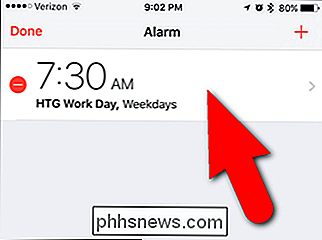
Pokud je zapnut jeden nebo více alarmů, zobrazí se ve stavovém řádku ikona alarmu. Zobrazí se pouze jedna ikona bez ohledu na to, kolik alarmů je zapnuto.
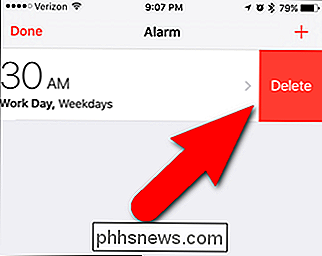
Aplikace "Hodiny" nemusí být otevřená v popředí, aby zvuk zvonil ve stanoveném čase. Také obrazovka nemusí zůstat zapnutá.
Použití stopky
Chcete-li použít stopky, klepněte na ikonu Stopky v dolní části obrazovky. Chcete-li zahájit načasování, klepněte na tlačítko "Start".
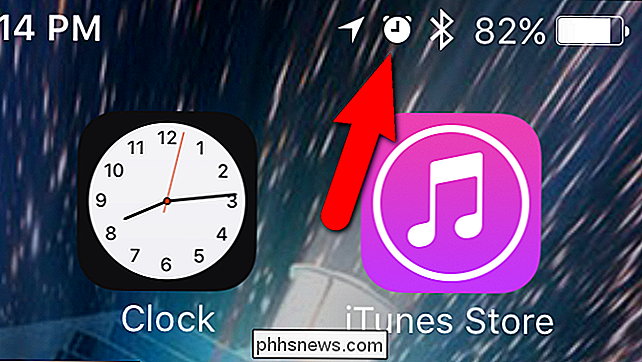
Stopky mají časy v okruhu, které vám umožňují zastavit stopky v určitých bodech a zaznamenávat při každém zastavení, ale celkový čas trvat. Příklad použití pro čas kola je, když načasujete někdo, kdo běží kolem kola a chcete zaznamenat čas, který každé kolo bere, stejně jako celkový čas.
Chcete-li zaznamenat kolo, jednoduše klepněte na tlačítko "Lap".
Pokaždé, když klepnete na "Lap", aktuální čas je zaznamenán v seznamu očíslovaných okruhů, ale hlavní doba trvá. Chcete-li zastavit běh času, klepněte na tlačítko "Stop".
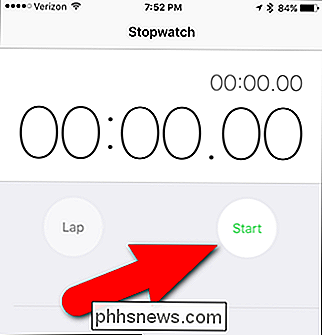
Chcete-li pokračovat v běhu času, odkud jste přestali, znovu stiskněte tlačítko "Start".
", Chcete-li zastavit stopky na 0.

Jak používat časovač
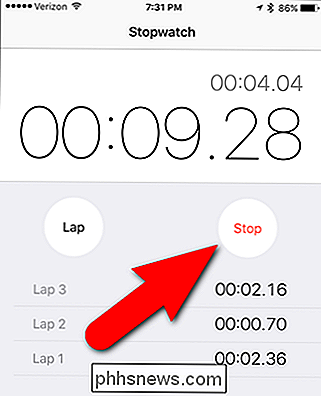
Můžete také nastavit časovač, který bude od určitého času odpočítávat na hodnotu 0. Nyní pro vaši kuchyň nepotřebujete samostatný časovač. Chcete-li použít časovač, klepněte na ikonu "Časovač" ve spodní části obrazovky. Pomalu přetáhněte prstem nahoru a dolů a vyberte počet hodin a minut, které chcete odpočítávat. Chcete-li zvolit jiný zvuk (vyzvánění), který indikuje, kdy časovač dosáhne hodnoty 0, klepněte na tlačítko "Když časovač skončí", vyberte vyzváněcí tón ze seznamu a klepnutím na "Set" nastavte vyzvánění a vraťte se na hlavní obrazovku "Timer"
Klepnutím na tlačítko "Start" spustíte odpočítávání.
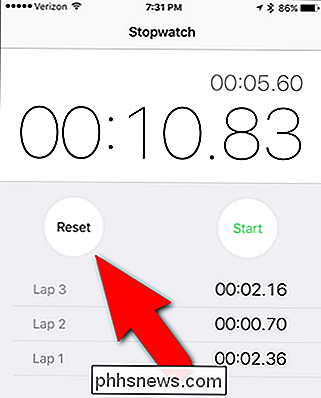
Zbývající čas se zobrazí digitálně. Časovač můžete pozastavit klepnutím na tlačítko "Pozastavit" ...
... a klepnutím na tlačítko "Pokračovat" znovu spusťte. Chcete-li zastavit časovač, klepněte na tlačítko "Zrušit".
Všechny tři tyto nástroje budou spuštěny na pozadí, a to i v případě, že přerušíte aplikaci "Hodiny" nebo vypnete obrazovku. Musíte však tyto nástroje ovládat z aplikace. Nejsou k dispozici pro ovládání jako widgety v centru oznámení. Pro tuto úroveň kontroly budete muset vyhledávat v App Store pro aplikaci třetích stran, jako například Můj budík zdarma.
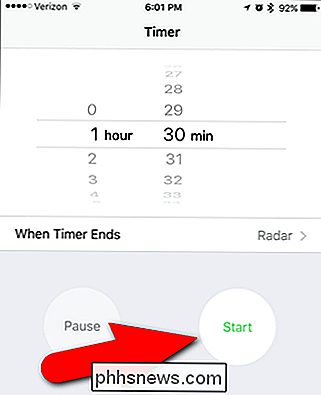

Jak získat přístup k Yahoo! Pošta pomocí protokolu POP3 nebo IMAP
Vzhledem k tomu, že služba Gmail vždy umožnila svým uživatelům přístup ke svým e-mailům prostřednictvím protokolů POP a IMAP, bylo Yahoo nuceno tuto funkci zdarma také poskytnout, ačkoli to nebylo až mnohem později.S přístupem POP a IMAP můžete spravovat své e-maily z vašeho oblíbeného e-mailového klienta, jako je Outlook, Thunderbird, poštovní aplikace iOS atd. Hlavní rozdíl mezi protokol

Zkontrolujte diskové a systémové soubory v systému Windows 8/10
Pokud máte problémy s instalací systému Windows, existuje několik nástrojů, které můžete použít k vyřešení problémů. Pro chyby pevného disku můžete spustit kontrolu disku ( chkdsk ) a pro poškozené nebo poškozené systémové soubory můžete spustit systémový souborový checker ( sfc ). Můžete spustit jak ze samotné



